Gdy kwestia prywatności staje się problemem, ochrona tożsamości w filmach staje się coraz ważniejsza, niezależnie od tego, czy chodzi o ochronę osobistą, czy o poszanowanie anonimowości osób. Dlatego zamazywanie twarzy w filmach okazało się praktycznym rozwiązaniem. Dzisiaj pokażemy Ci różne sposoby rozmycia twarzy, które możesz zastosować, nie naruszając integralności ani przekazu filmu, korzystając ze specjalistycznego oprogramowania. Odkryć jak zamazać twarze w filmie czytając samouczek krok po kroku dotyczący zasłaniania twarzy i priorytetowego traktowania prywatności w swoich treściach.
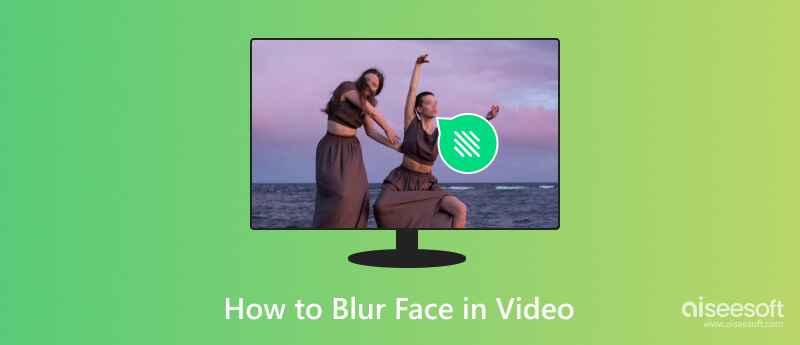
WorkinTool VidClipper to przyjazne dla użytkownika oprogramowanie do edycji wideo dla komputerów z systemem Windows. Zapewnia przyjazny dla użytkownika i intuicyjny interfejs do rozmycia twarzy w filmach. Dzięki dedykowanemu narzędziu do rozmycia użytkownicy mogą z łatwością zaznaczać i rozmazywać twarze, stosując konfigurowalne efekty rozmycia. Oprogramowanie oferuje różne opcje intensywności rozmycia, zapewniając prywatność przy zachowaniu jakości wideo. WorkinTool VidClipper jest odpowiedni dla początkujących i profesjonalistów, oferując skuteczne rozwiązanie do rozmycia twarzy na komputerach PC. Korzystając z tej aplikacji, dowiedz się, jak zamazać twarz w filmie, wykonując poniższe czynności.
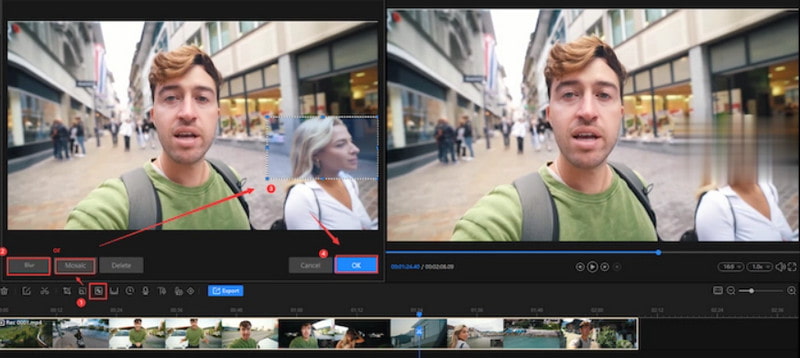
bardziej płynny to internetowa platforma do edycji wideo dostępna za pośrednictwem przeglądarek internetowych. Oferuje różne funkcje edycyjne, w tym narzędzia zaprojektowane specjalnie do zamazywania twarzy w filmach. Użytkownicy mogą bezproblemowo przesyłać filmy na platformę Flixier i wykorzystywać intuicyjne efekty rozmycia do zasłaniania twarzy. Dzięki przyjaznemu dla użytkownika interfejsowi i funkcjonalności opartej na chmurze, Flixier zapewnia wygodne rozwiązanie do ochrony prywatności w filmach na różnych urządzeniach, bez konieczności instalowania ciężkich programów. Jeśli chcesz zamazać twarze na filmie bez konieczności pobierania oprogramowania, spróbuj tego użyć!
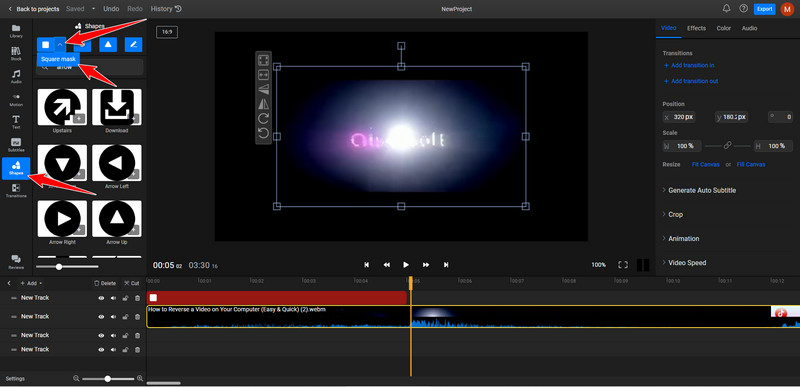
PowerDirector to wszechstronne oprogramowanie do edycji wideo dla urządzeń mobilnych z systemem operacyjnym Windows oraz Androidem i iOS. To wszechstronne narzędzie do edycji zawiera zaawansowane funkcje rozmycia twarzy w filmach. Dzięki narzędziom Mask Designer i Blur Effects użytkownicy mogą precyzyjnie zaznaczać i zamazywać twarze lub określone obszary w filmach. Wieloplatformowa dostępność programu PowerDirector sprawia, że jest to wygodny wybór dla użytkowników poszukujących wydajnego i przyjaznego dla urządzeń mobilnych rozwiązania do rozmazywania twarzy na różnych urządzeniach, zapewniającego prywatność bez utraty jakości wideo. Jak rozmazać coś w filmie za pomocą programu PowerDirector? Na szczęście są to kroki, których potrzebujesz.
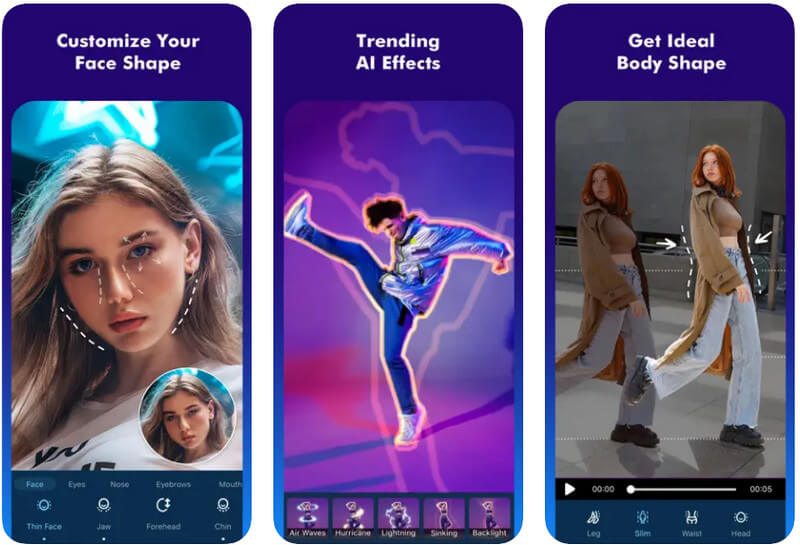
Aiseesoft Video Converter Ultimate to pełne oprogramowanie do edycji wideo, znane ze swoich wszechstronnych funkcji, w tym płynnego dodawania filtrów rozmycia do filmów. Oprogramowanie to oferuje intuicyjny interfejs, dzięki któremu użytkownicy mogą precyzyjnie i bez wysiłku stosować efekty rozmycia w swoich filmach. Aiseesoft Video Converter Ultimate umożliwia użytkownikom dostosowywanie ustawień rozmycia, umożliwiając selektywne rozmycie określonych obszarów lub twarzy w filmach i zapewniając skrupulatną ochronę prywatności. Narzędzie to, znane ze swojego przyjaznego dla użytkownika podejścia i wydajności, jest najlepszym wyborem dla osób poszukujących profesjonalnego rozwiązania umożliwiającego włączenie dopracowanych filtrów rozmycia do swoich treści wideo.
100% bezpieczeństwa. Bez reklam.
100% bezpieczeństwa. Bez reklam.
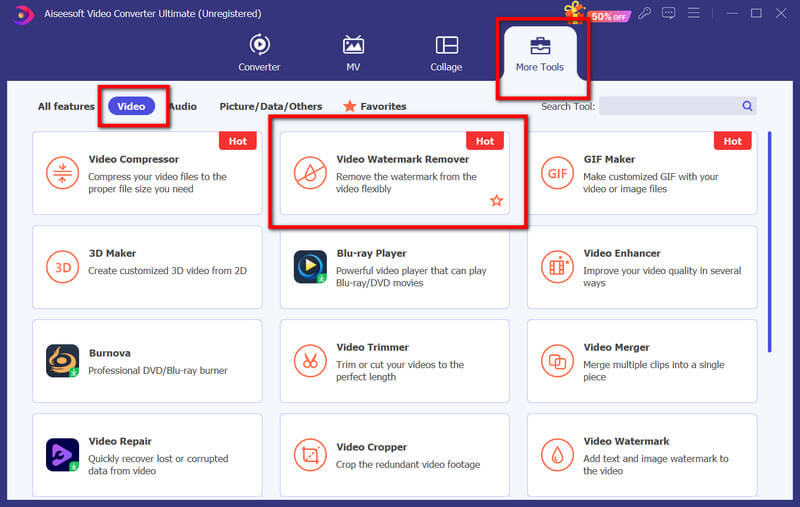
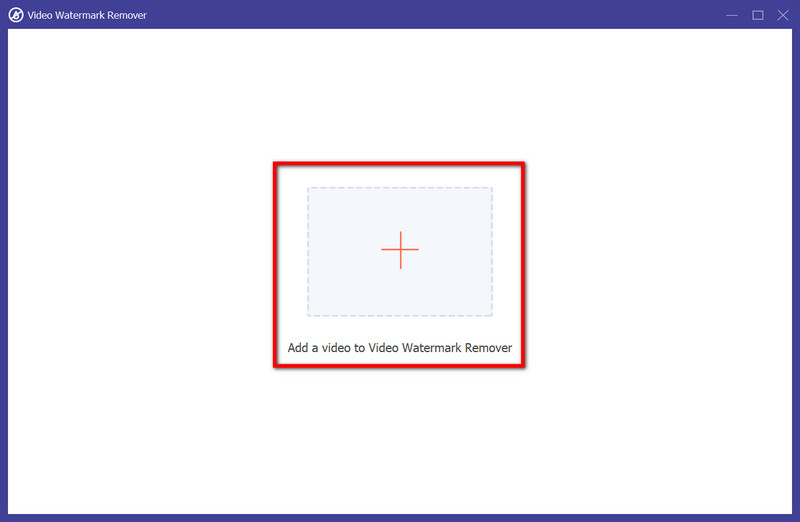
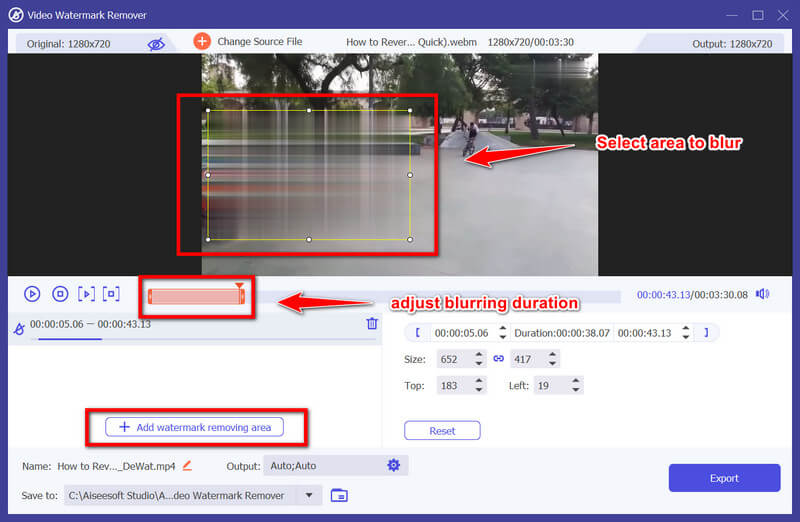
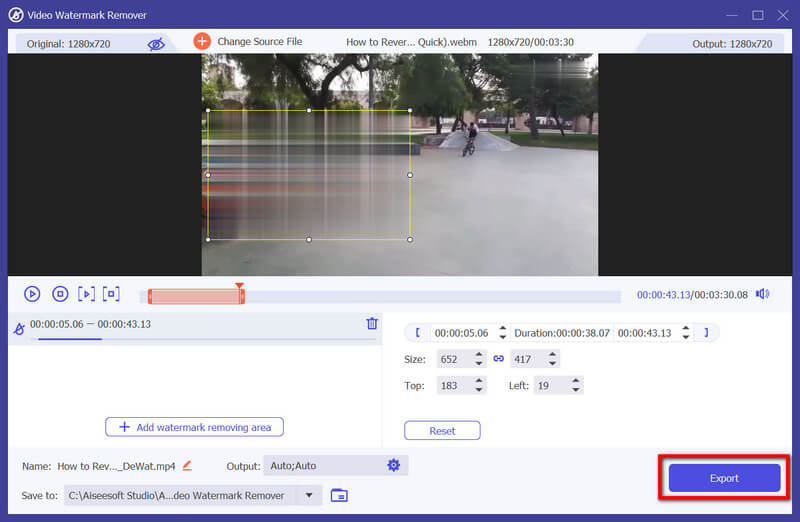
Czy istnieje aplikacja do zamazywania twarzy w filmach?
Dostępnych jest kilka aplikacji na urządzenia mobilne i komputery, które oferują funkcje zaprojektowane specjalnie do rozmycia twarzy w filmach. Niektóre popularne aplikacje to KineMaster, FilmoraGo, Adobe Premiere Pro, PowerDirector, Pixelgrade i inne edytory wideo.
Jak rozmyć twarze w iMovie?
W iMovie rozmycie twarzy można uzyskać, zaznaczając klip wideo, dotykając przycisku Dostosuj, wybierając opcję Rozmycie, a następnie wybierając Twarze, aby dostosować intensywność efektu rozmycia według potrzeb.
Jak rozmycie twarzy na to wpływa?
Efekt rozmycia twarzy wykorzystuje algorytmy lub narzędzia oprogramowania do edycji wideo w celu zasłaniania określonych obszarów, takich jak twarze, poprzez zastosowanie pikselizacji lub filtrów rozmycia, zachowując jednocześnie wyraźną resztę wideo.
Czy zamazanie twarzy w filmie wpłynie na ogólną jakość filmu?
Wpływ na jakość wideo może być różny, ale nowoczesne narzędzia do edycji wideo często oferują opcje dostosowania intensywności efektu rozmycia, aby zminimalizować utratę jakości przy jednoczesnym zachowaniu prywatności. Jeśli potrzebujesz napraw rozmazany film, użyj dedykowanego oprogramowania, aby rozwiązać taki problem.
Czy za pomocą tych narzędzi mogę zamazać wiele twarzy w jednym filmie?
Tak, większość oprogramowania i aplikacji do edycji wideo oferujących funkcje zamazywania twarzy umożliwia użytkownikom indywidualne rozmazywanie wielu twarzy lub korzystanie z narzędzi, które automatycznie wykrywają i zamazują twarze w całym filmie.
Wnioski
Jak zamazać coś w filmie? W tym obszernym przewodniku wyróżniliśmy najlepszy edytor wideo oferujący efekt rozmycia, którego można użyć do zakrycia lub rozmycia twarzy w treści. Czy masz inne pytania związane z tym tematem? Jeśli tak, skomentuj poniżej.

Video Converter Ultimate to doskonały konwerter wideo, edytor i wzmacniacz do konwersji, ulepszania i edycji filmów i muzyki w formatach 1000 i nie tylko.
100% bezpieczeństwa. Bez reklam.
100% bezpieczeństwa. Bez reklam.